
Если вы хотите знать, что именно iCloud диск от Apple и делает, вы пришли в нужное место.
Яблоко с аппаратным и программным обеспечением, но, как вы, вероятно, знаете, он споткнулся немного в прошлое, когда дело доходит до облачных систем хранения данных, управления фотографиями, и даже музыку в социальных сетях (хотя еще недавно с Apple, Музыка, вроде бы все в порядке в этом отделе).
Во всяком случае, с iCloud Drive-это способ, давая вам место, чтобы управлять все ваши файлы. С iCloud Drive, вы можете хранить ваши файлы — будь то офисный пакет iWork файл или фото с вашего iPhone в iCloud, ожидаемое в облачном хранилище сервиса. Затем он позволяет получить доступ к файлам с сайта icloud.com или от файлов приложения на вашем устройстве iOS, iPadOS устройств и Mac.
Вы даже можете получить доступ к iCloud диск на компьютере Windows.
Это может показаться сложным, но, к счастью, это не слишком трудно понять. Яблока, на наш взгляд, ударил домой бежать с iCloud езды. Наша единственная жалоба является то, что он по-прежнему принимает руководств, как это для людей, чтобы выяснить, как включить его, выбрать тарифный план, доступ к своим файлам, и так далее.
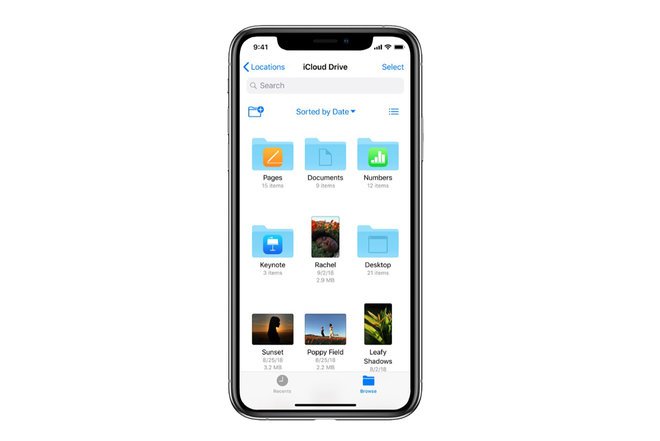
Что такое iCloud диск?
iCloud диск является частью сервиса iCloud, облачное хранилище от Apple, который выпущен в 2011 году. Это позволит вам сохранить фотографии, видео, документы, музыку, приложения и данные в iCloud. Он не только позволит вам хранить все ваши вещи в одном месте, но оно позволяет получить доступ все ваши файлы и данные с вашего устройства iOS, Mac и Windows PC, а затем сохранить эти файлы и папки на всех своих устройствах.
Он даже позволяет создавать новые файлы и папки с поддержкой iCloud приложений и работы на один и тот же файл используется в нескольких приложениях. iCloud диск также работает с iCloud.com. Вы можете использовать веб-сайт Apple для iCloud, чтобы создавать, сохранять и обмениваться документами в Pages, Numbers и Keynote, например. Этой поддержки Apple страница больше о том, как начать с iCloud.com.
Имейте в виду, что Apple постоянно обновляем iCloud диск с новыми функциями. Например, с новым обновлением iOS 13.4, он ввел iCloud диск общий доступ к папке. Это Dropbox-как функция, которая позволяет сразу открыть общий доступ к папке, и все видят содержание и изменения в реальном времени.

Сколько стоит хранилища iCloud?
Вы можете хранить любой тип файла в iCloud диск, если это меньше, чем 50 ГБ в размер.
При регистрации в iCloud вы получаете 5ГБ бесплатного пространства для хранения почты, резервного копирования и iCloud езды. Резервная часть включает в себя устройства с iOS, и это часто такое, что видит, что вы достигнете предела — особенно если у вас много фотографий, скажем, айфон. Но вы можете обновить ваш план хранилища iCloud с вашего iPhone, iPad, касания iPod, Mac или PC в любое время. Просто выбрать из в общей сложности 50 ГБ, 200 ГБ или 2 ТБ.
Вы даже можете поделиться 200 ГБ и 2 ТБ планы с семьей. После обновления, компания Apple выставит вам счет ежемесячно. Ценообразование выглядит следующим образом:
- 50 ГБ: $0.99 США/£0.79 ВЕЛИКОБРИТАНИЯ
- 200ГБ: $2.99 США/£2.49 ВЕЛИКОБРИТАНИЯ
- 2ТБ: $9.99 США/£6.99 УК
Вы можете узнать больше о ценах от Apple здесь и как обновить с помощью вашего устройства iOS, Mac или PC отсюда.
Примечание: Если вы приобрели 1ТБ месячный план до 5 июня 2017, ваш аккаунт был автоматически повышен до 2 ТБ месячный план.
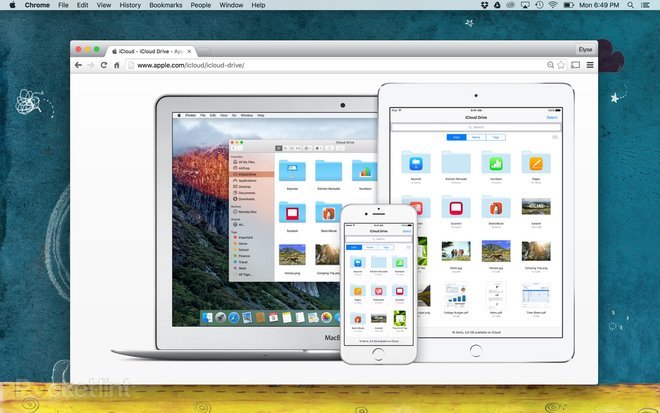
Как настроить iCloud диск
Системные требования
Перед настройкой iCloud диск, убедитесь, что ваше устройство iOS под управлением iOS 13 или позже и что ваш Mac работает Каталина или поздно. ПК также должна быть запущена Windows 10 (май 2019 обновления или более поздней версии) , чтобы использовать iCloud для Windows 10. Как для iCloud.com необходимо сафари 9.1 или более поздней версии на Mac, но он будет работать во всех современных браузерах на Mac и PC. Подробнее об системные требования от Apple здесь.
Включить iCloud езды
После того, как вы настроили iCloud диск, все документы, уже хранящиеся в iCloud, будут автоматически перемещены в iCloud езды. Ваши устройства iOS и Mac будет сохранить ваши файлы в файлы приложение, в дополнение к страницам, Numbers и Keynote приложений. Если вы не видите ваши файлы этих приложений, они могут быть на устройстве, которое не имеет iCloud диск включен — так что не забудьте включить его на всех ваших устройствах.
iPhone и iPad
- Перейдите в раздел Настройки > [ваше имя].
- Нажмите значок iCloud.
- Включить iCloud езды.
- Вы можете найти свой iCloud диск файлов в файлы приложения.
Мак
- Перейдите в меню Apple > Системные настройки, затем выберите идентификатор Apple.
- Выберите iCloud.
- Войдите в свой идентификатор Apple, если вам нужно.
- Выберите iCloud езды.
ПК с Windows
После того, как вы настроили iCloud Drive на вашем iPhone, iPad и iPod touch, или Mac, вы можете установить его на ваш ПК с Windows.
- Скачать iCloud для Windows.
- Перейдите в меню Пуск, открытые программы или программы, и откройте iCloud для Windows.
- Введите свой Apple ID для входа в iCloud.
- Выберите iCloud диск, затем нажмите кнопку Применить.
iCloud.com
- Войдите в iCloud.com.
- Выберите страницы, цифры, или Keynote.
- Нажмите кнопку Обновить, чтобы iCloud диск, если вас попросят обновить.
Как iCloud диск работать?
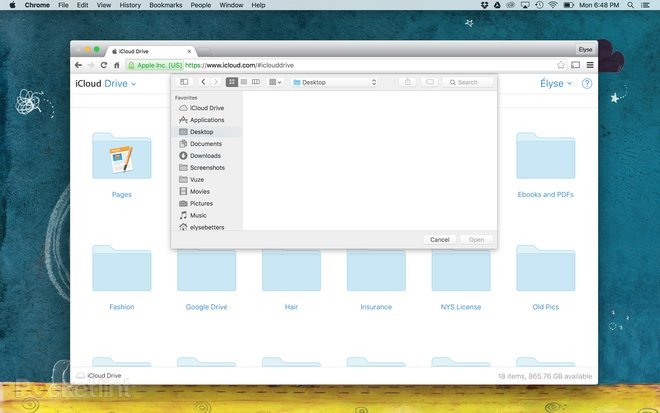
Мак
Получить доступ к iCloud диск с Mac, нажмите на значок Finder в Mac Dock, затем нажать на iCloud Drive в боковой панели Избранное, и нажмите на iCloud диск. Вы также можете найти iCloud диск из меню любого окна Finder.
iCloud диск по умолчанию есть папки для каждого вашего Apple приложения iWork (основной, Pages и Numbers), наряду с папками для приложений, таких как предварительный просмотр, QuickTime-плеера, редактора сценариев, программе TextEdit, и автоматизаторов. Но вы можете создать любую папку и сохранить его в iCloud езды. Вы также можете хранить все, что вы хотите, так долго, как это не больше, чем 50 ГБ и не превышает вашем iCloud отвода хранения.
Думаю, iCloud диск, как и любой другой удаленный объем, внешний жесткий диск, сетевой диск или хранения. Вы можете создавать новые папки, перетаскивать вещи в свой iCloud диск с компьютера Mac или в другом месте, и у вас есть возможность сохранить файлы и данные из приложений на ваш iCloud диск. Это не ракетостроение, ребята. Это жесткий диск в небе, что вы можете получить доступ со всех ваших устройств.
Подробнее об iCloud Drive на Mac и как он работает от Apple здесь.

iPhone или iPad
Яблочный файлов приложение для iOS хранит все файлы на устройстве вы используете, так же, как и в других облачных служб и приложений, включая iCloud езды. Чтобы получить доступ к вашим файлы, просто откройте приложение файлов и выбрать расположение файла, который вы ищете. Это легко организовать файл приложения, и когда вы вносите изменения на одном устройстве, то ваши изменения будут автоматически обновлены на всех устройствах с помощью iCloud езды.
Вы можете сделать свои собственные папки. Или переименовать папки у вас уже есть, и вы можете сохранить и перенести в iCloud Drive файлы между папками. Хотите поделиться с другом или коллегой? Вы можете поделиться любой папкой или файлом, хранящиеся в iCloud Drive непосредственно из приложения файлов, тоже. Для получения дополнительной информации о том, как использовать файл приложения, будь то находить, упорядочивать и обмениваться файлами, проверьте от Apple поддерживают концентратор здесь.

ПК с Windows
Получить доступ к iCloud диск с вашего ПК с Windows 10 или позже, вам нужна iCloud для Windows приложение. Он создает папку iCloud Drive в Проводнике. Все документы, хранящиеся в iCloud, будут автоматически загружены в папку iCloud Drive в Проводнике.
Файлы, которые вы создаете на вашем компьютере и сохраните в эту папку, автоматически появляются на всех ваших устройствах. Все ваши фотографии и закладки, хранящиеся на компьютере, будут также автоматически обновляться на всех ваших устройствах Apple. Вы можете узнать больше об iCloud для Windows от Apple здесь.
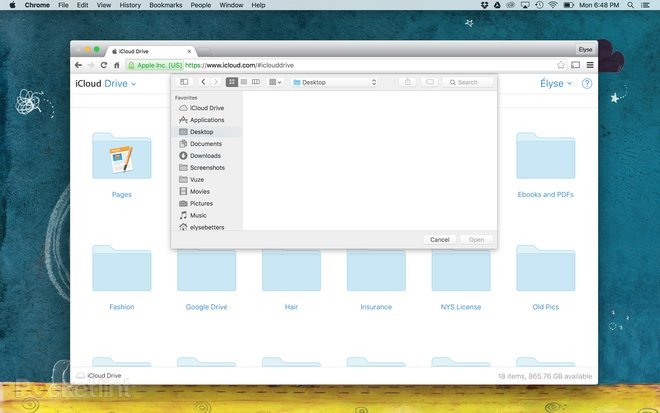
Как получить доступ к iCloud диск в Интернете
Получить доступ к iCloud диск в интернете, перейдите к iCloud.com затем войдите в систему и выберите iCloud езды. Тогда вы сможете увидеть все ваши папки, и вы сможете создавать новые папки, загружать файлы, загружать файлы, удалять файлы, обмениваться файлами. Это просто веб-версия iCloud езды.
















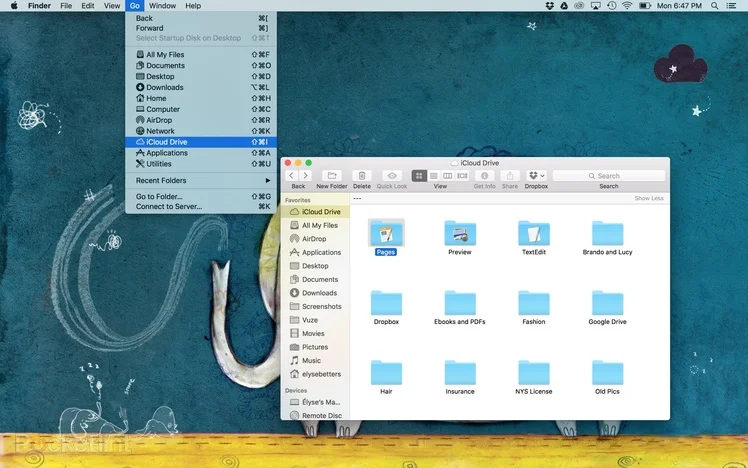



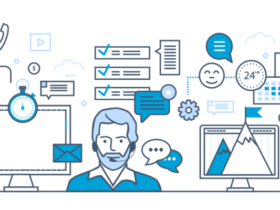
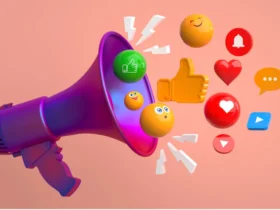

ОТВЕТИТЬ